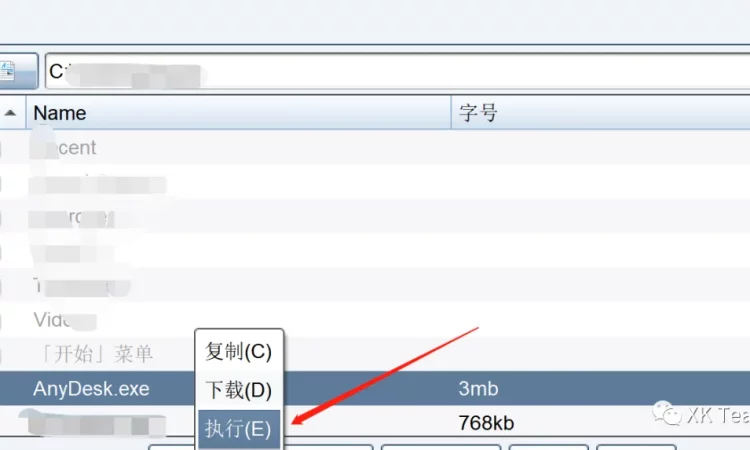目录导航
AnyDesk花式玩法
某年某月某日的你通过webshell拿到了一个主机的权限,当你一开进程满满的全是某数字杀软、火*、df、卡巴时,当你在后渗透步履维艰时,别担心!来试试下面的骚操作
软件介绍
AnyDesk是一款国外非常流行的远程控制软件,轻量级的设计让它比TeamViewer更加便于民众使用,它可以为用户提供远程访问PC的最佳替代方法。
并且该工具的使用方法非常简单,你只需要通过在远程桌面字段中输入相应的地址,在主窗口中就允许你连接到运行任何桌面的另一台计算机。
实战应用
首先下载一个anydesk到你的本地,官网 https://anydesk.com/ 各个版本都有哦
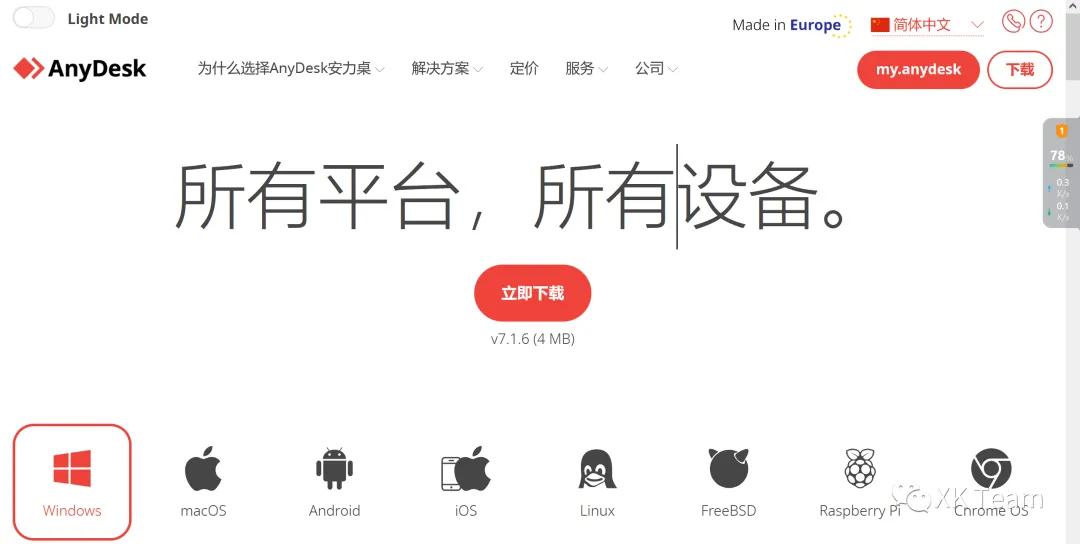
然后我们打开anydesk并记住你的id号,例如我的是686 xxx xxx xxx
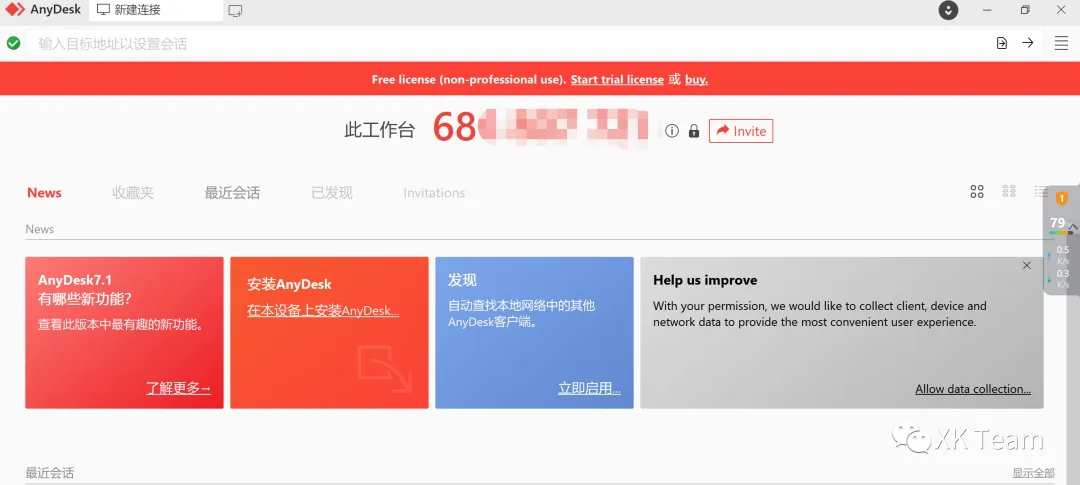
先打开右上角选择 为自主访问设置密码
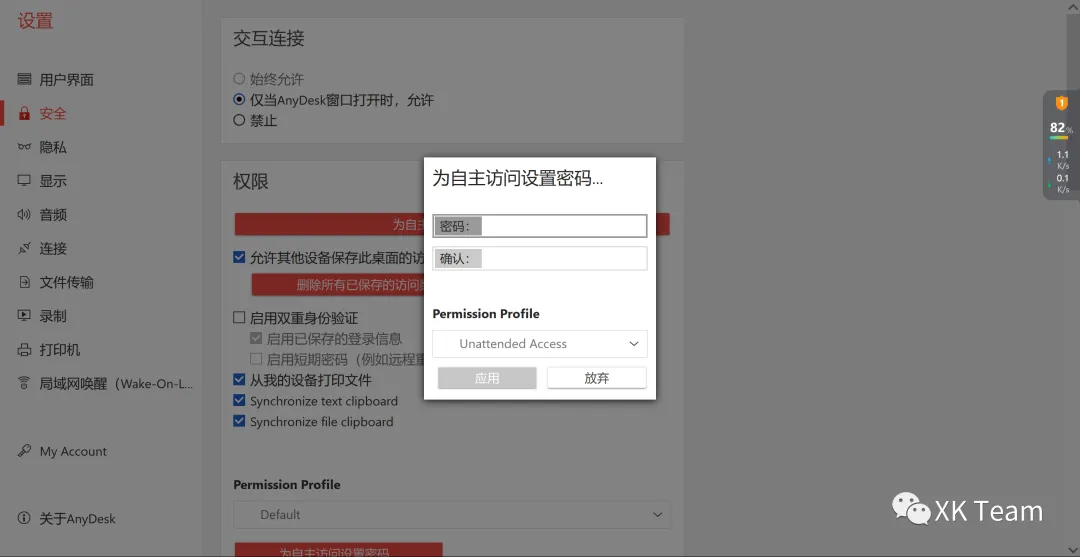
设置完密码后我们在选择左边的 隐私 自定义一个名称,因为默认是显示你的用户名的
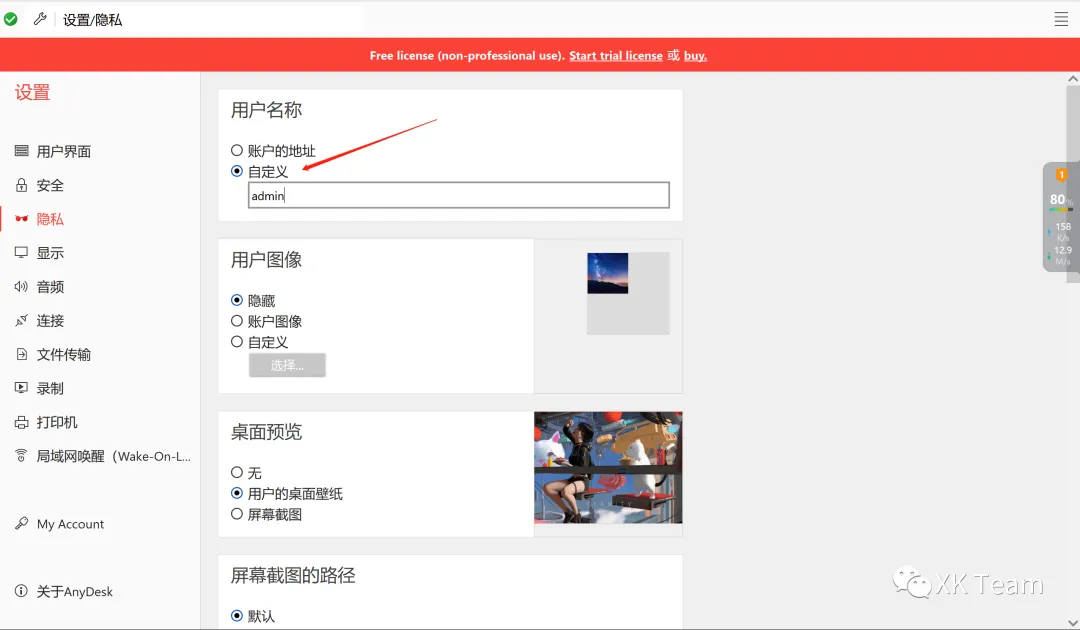
然后我们将anydesk彻底关闭,退出的时候选择不安装anydesk,他会自动将配置文件生成在
%appdata%\AnyDesk也就是
C:\Users\你的用户名\AppData\Roaming\AnyDesk
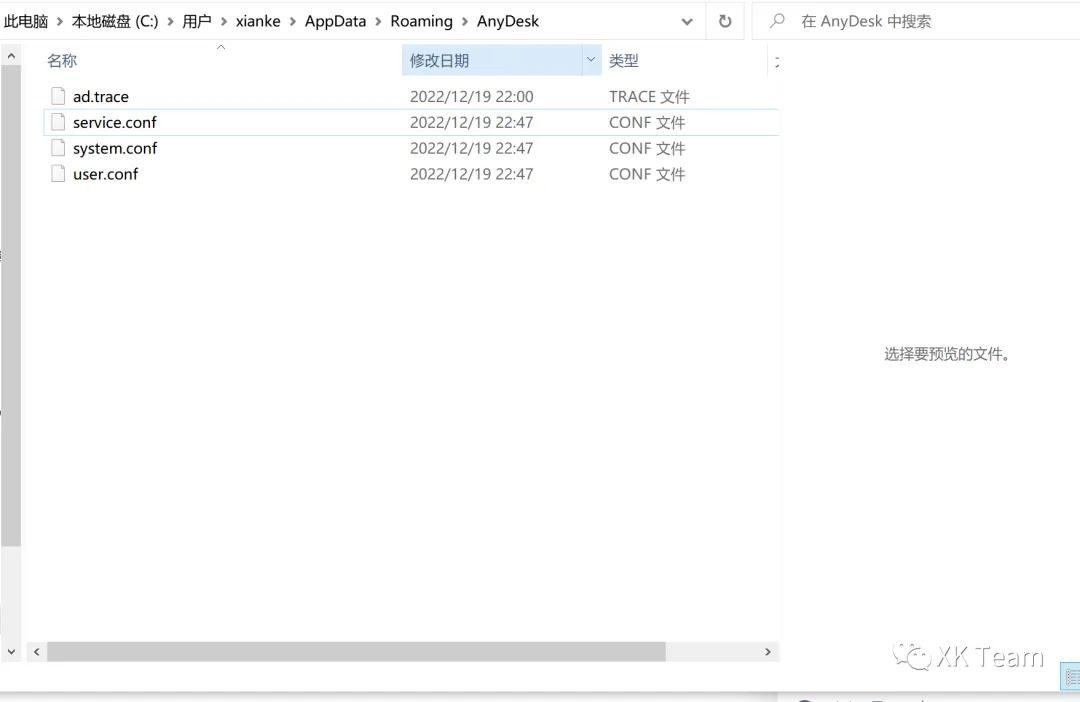
然后我们将这四个文件保存下来,在目标机器上的c盘 AppData/Roaming 处创建一个文件夹名为AnyDesk,再将四个文件传上去,记住传上去之后一定要把这四个配置文件在本机删掉,因为只有这样Anydesk才会重新分配一个新的ID给我们,必须与原ID不一样才可以连接目标机器
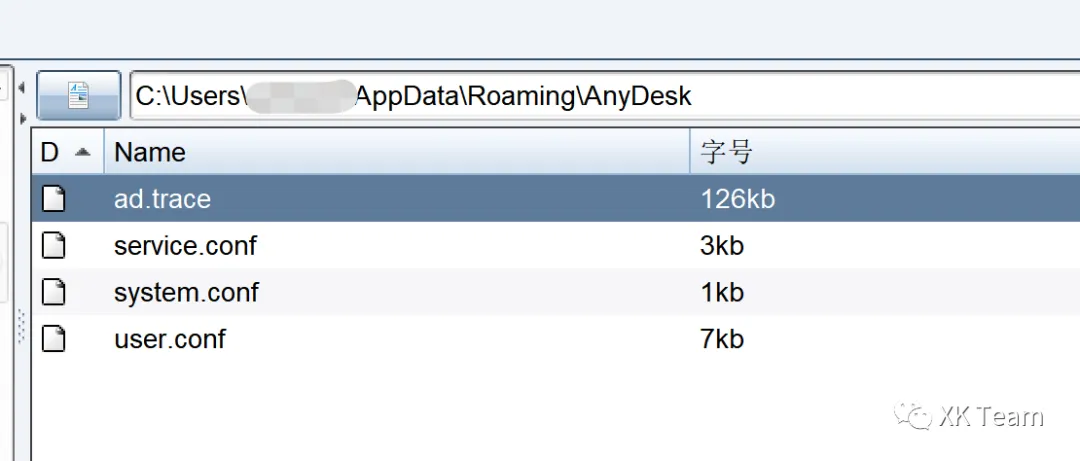
上传完配置文件后再把anydesk.exe传上去,最后运行即可
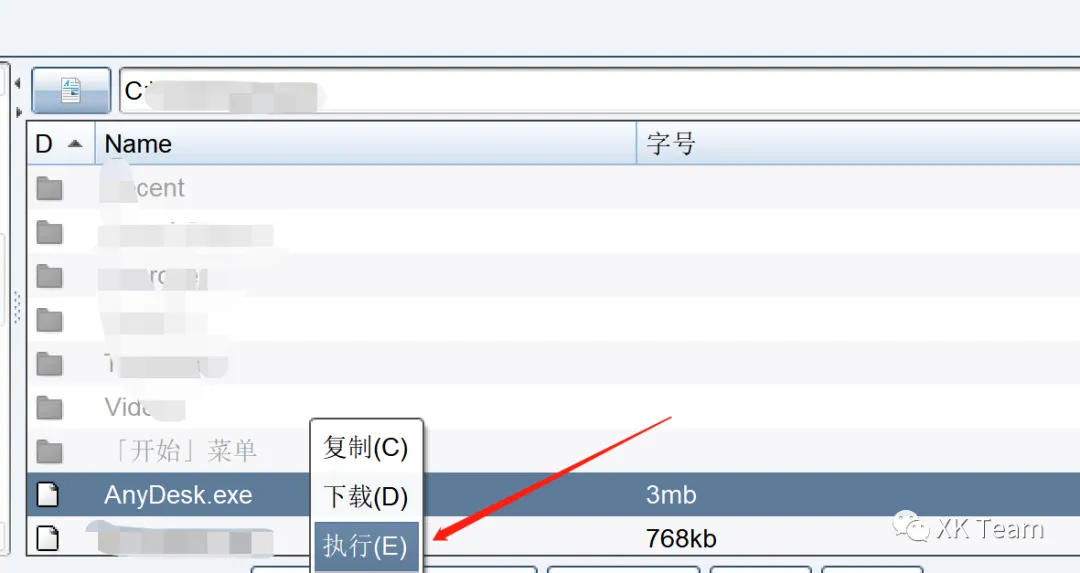
打开本地的anydesk输入id连接测试,提示输入密码这里输入之前我们设置的密码
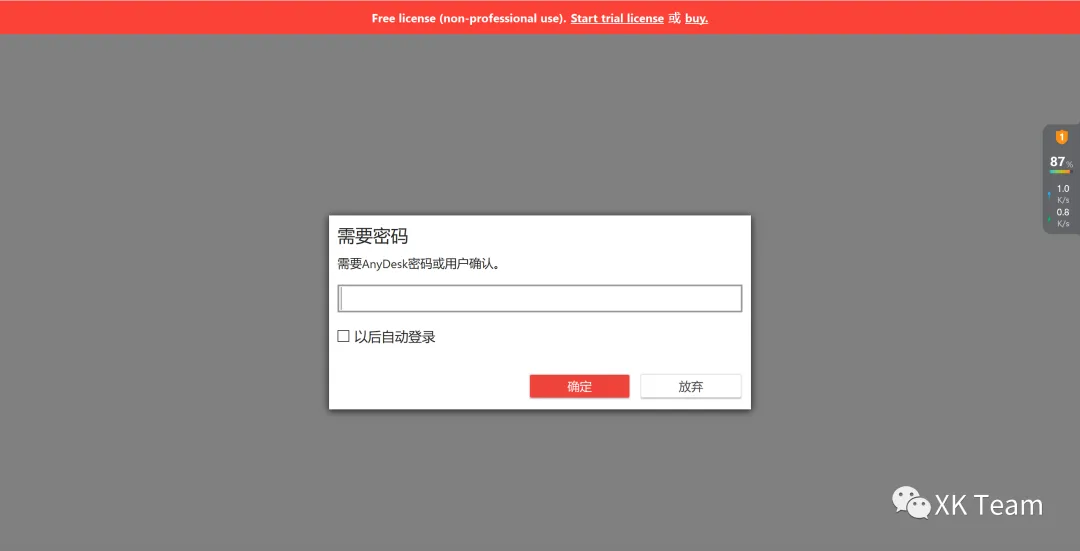
到位
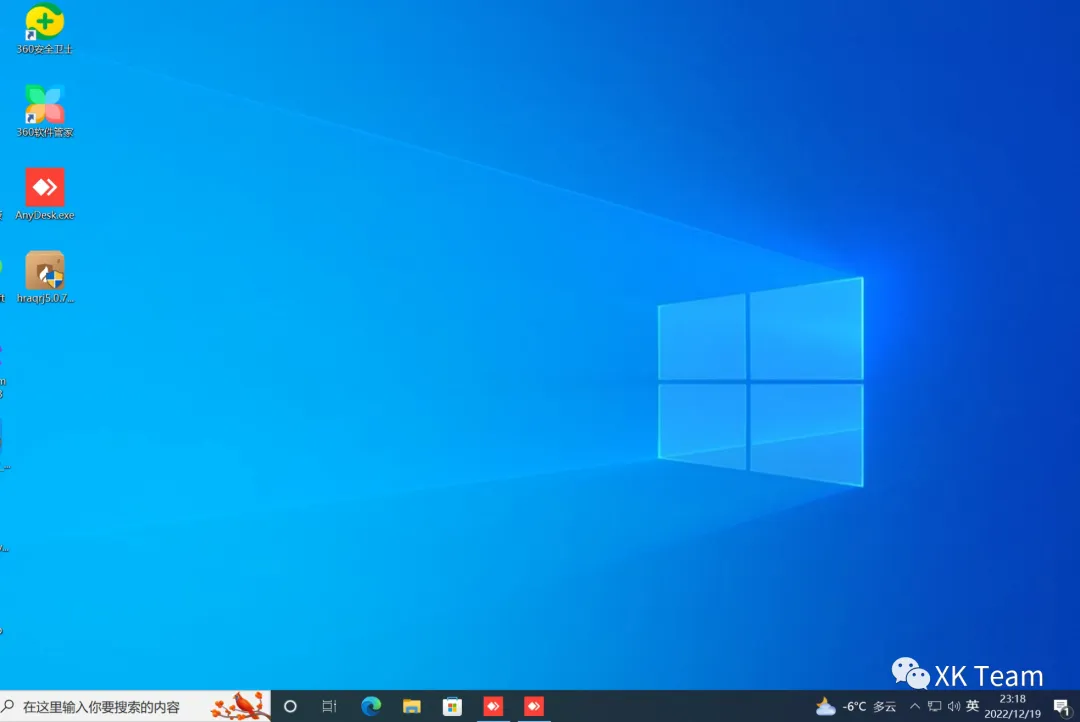
转载请注明出处及链接